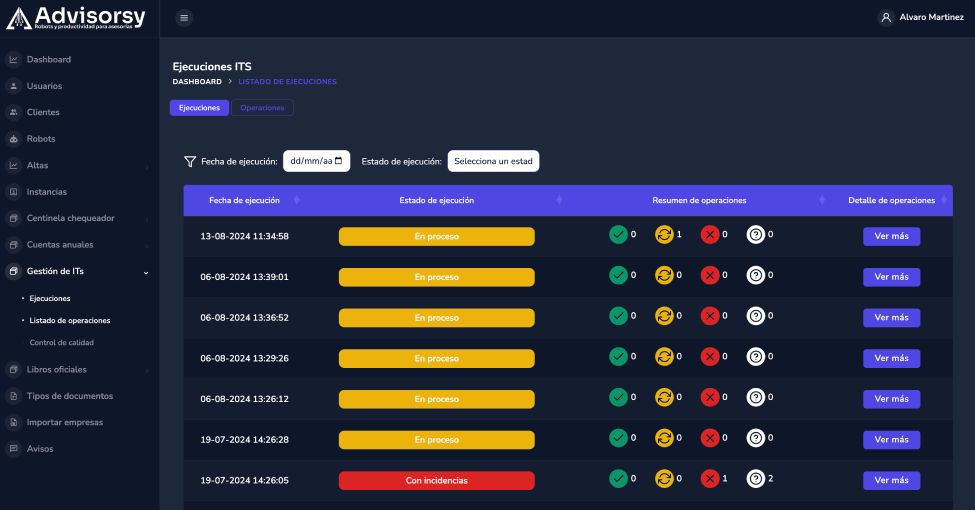¿Qué es la carpeta cliente? #
Denominamos carpeta cliente a la ruta que empleará el robot de Cuentas Anuales para buscar o almacenar archivos.
NOTA: La lista de empresas del menú de Cuentas Anuales está sincronizada con la del Robot de Libros, mira aquí cómo
Archivos necesarios en la carpeta cliente #
Desde la versión 2025 ya no es necesario que la memoria del año anterior y actas se encuentren en la carpeta cliente. El robot solo empleará la misma para almacenar los justificantes y facturas del Registro Mercantil
Estructura de la ruta para la carpeta cliente #
La ruta de la carpeta de cliente sigue una estructura con una parte fija y otra variable.
La parte fija viene determinada por el valor introducido en el menú de configuración de empresas del robot de Cuentas Anuales. Esta parte es completamente personalizable, puedes usar la estructura que quieras siempre y cuando sea fija por cliente.
La parte variable la compone el directorio con el nombre del año de depósito para la operación que estamos enviando. Esta parte NO es configurable y la seleccionará o creará el robot (si no existe) por cada año escogido en una operación de depósito enviada.
Por ejemplo, imagina que tu asesoría organiza sus carpetas de clientes en la unidad Z: donde tiene una carpeta llamada «CLIENTES». Dentro de esta carpeta tiene una carpeta con el nombre de cada empresa y dentro de la misma otra llamada «Cuentas Anuales».
- La ruta sería: «Z:\CLIENTES\[NOMBRE DEL CLIENTE]\Cuentas Anuales\
Dentro de esta carpeta debe haber otra con cada año de depósito:
- Z:\CLIENTES\[NOMBRE DEL CLIENTE]\Cuentas Anuales\2023
- Z:\CLIENTES\[NOMBRE DEL CLIENTE]\Cuentas Anuales\2022
De esta forma, dentro del campo «carpeta cliente» para la empresa «ZUMO DE FRUTAS S.L» sería:
- Z:\CLIENTES\ZUMO DE FRUTAS S.L\Cuentas Anuales\
IMPORTANTE: La carpeta del año es variable, la busca el robot en función del año de depósito escogido en la operación. No debe incluirse en el campo «carpeta cliente».
- Ruta correcta: Z:\CLIENTES\ZUMO DE FRUTAS S.L\Cuentas Anuales\
- Ruta incorrecta: Z:\CLIENTES\ZUMO DE FRUTAS S.L\Cuentas Anuales\2023
Errores habituales en la ruta de la carpeta cliente #
Error habitual 1: Puntos al final del nombre de un directorio #
Windows no admite puntos al final del directorio en una ruta, por lo que cualquier nombre en la ruta como: «ZUMO DE FRUTAS S.L.» ó «ZUMO DE FRUTAS.» dará un error porque cuando el robot busque dicho directorio Windows indicará que no existe.
Recuerda NO tratar de incluir un punto al final del directorio de una ruta
Solución
1. Elimina el punto final de la ruta en el campo de «carpeta cliente»
2. Abre el explorador de Windows y pincha en la barra de direcciones para poder insertar texto:
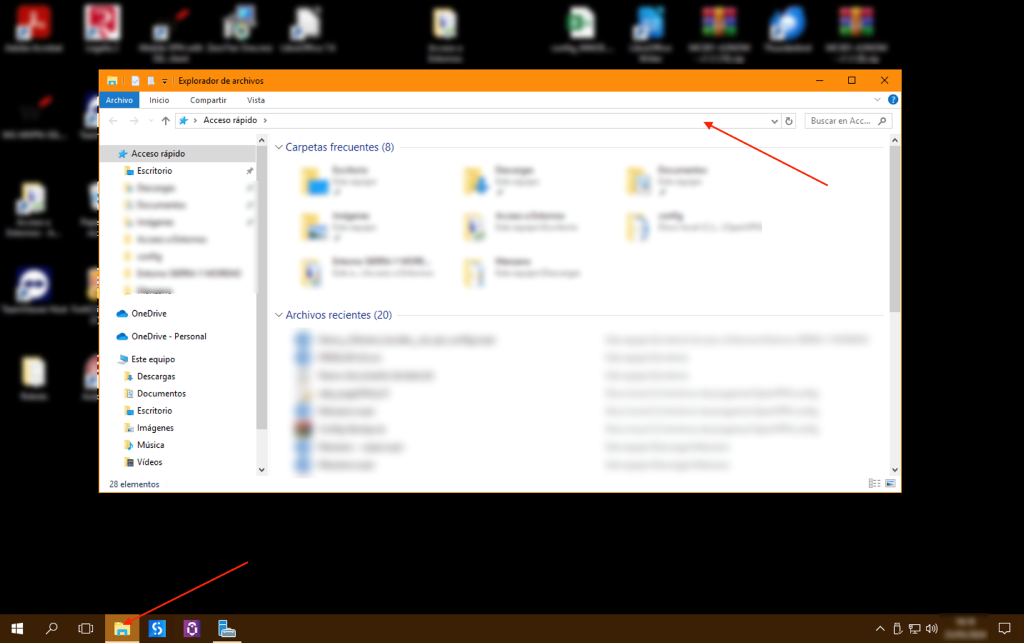
3. Pega la ruta

4. Presiona «Enter». Si accedes a la carpeta la ruta es correcta, ¡el robot funcionará!
Error habitual 2: Unidades distintas para el usuario del robot #
Es posible que la letra asignada a la unidad de un usuario del servidor no coincida con la del usuario del robot. Por ejemplo, tu unidad Z: puede ser la unidad X: del robot.
Solución
Confirma con el responsable técnico de tu asesoría qué unidad tiene asignada el usuario de Windows creado para el robot y asegúrate que coincida con la especificada en el campo «carpeta cliente» del menú de Empresas del robot
Error habitual 3: Comas, puntos y espacios distintos #
Es habitual que introduzcamos en la carpeta cliente un nombre y el nombre de la carpeta sea apreciablemente «el mismo» pero no con exactitud. Ejemplos:
- Ruta cliente: ZUMO DE FRUTAS SL
- Ruta real: ZUMO DE FRUTAS S.L
- Ruta real: ZUMO DE FRUTAS, S.L
- Ruta real: ZUMO DE FRUTAS
Solución
Comprueba que la ruta de la carpeta cliente y la ruta en el explorador de windows son accesibles como se indica en el error habitual 1
Reiniciar o reintentar una operación que ha dado error #
Si tras solucionar un error en una operación quieres que el robot lo reintente de nuevo para continuar con el proceso sin tener que enviar de nuevo la operación puedes ver aquí cómo hacerlo.
Cancelar una operación que ha dado error #
Si tras producirse un error en una operación quieres que el robot anule la operación y no continúe con ella puedes cancelar operación como se explica aquí.